【Bubble】緯度経度をgeographic address型に変換する方法

ノーコードツールBubbleで何かしらの形で取得した緯度経度を、geographic address型に変換する方法をご紹介します。
以下に少しでも当てはまる方向けの記事内容です。知っていれば今すぐに実践できるのでぜひ最後までご覧ください。
- 何かしらの方法でMapエレメントにピンを立てた位置の緯度経度を、Bubbleのgeographic address型に変換する方法を探している
- 緯度経度をgeographic型に変換し、その値をもってBubbleのMapエレメントにピンを表示させたい
- プラグインMap Extenderを使い、Map上にピンを立て、その緯度経度をgeographic address型に変換して保存しようとしている
目次
実装イメージ
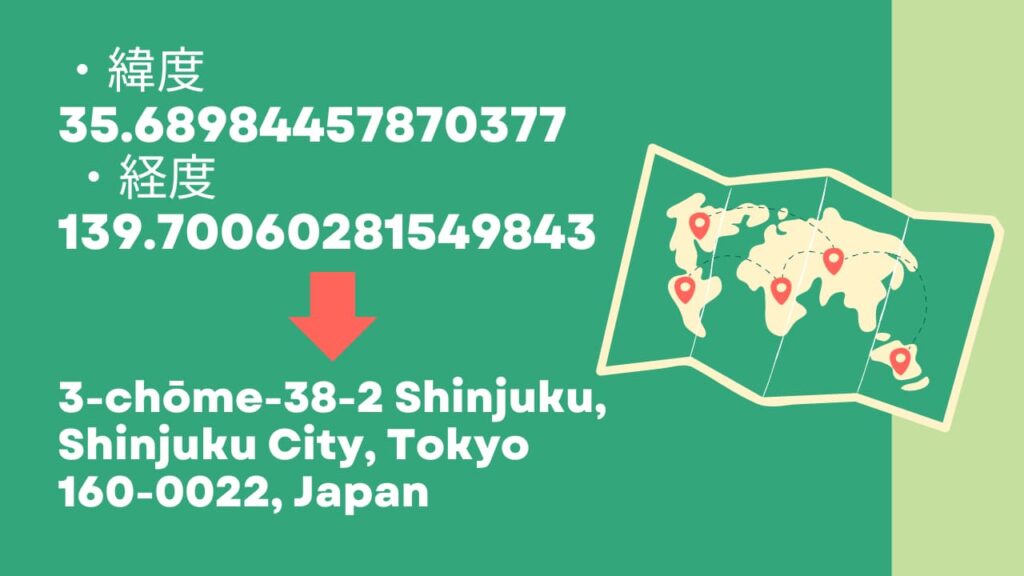
今回の実装イメージは上の添付画像と下の動画です。
サンプルでは新宿駅の緯度経度をGoogleマップでコピーしたものをBubbleのgeographic address型に変換しています。
実際にプロジェクトに組み込む際は、MapエレメントのMarker address欄に緯度経度をgeographic address型に変換した値をセットして使うことが想定されます。
Calculate formulaのCoordinates to Addressで実装できます
見出しにある通り、結論。Bubbleに用意されている機能の1つ「Calculate formula」の「Coordinates to Address」を使えば緯度経度情報からgeographic address型への変換が可能です!
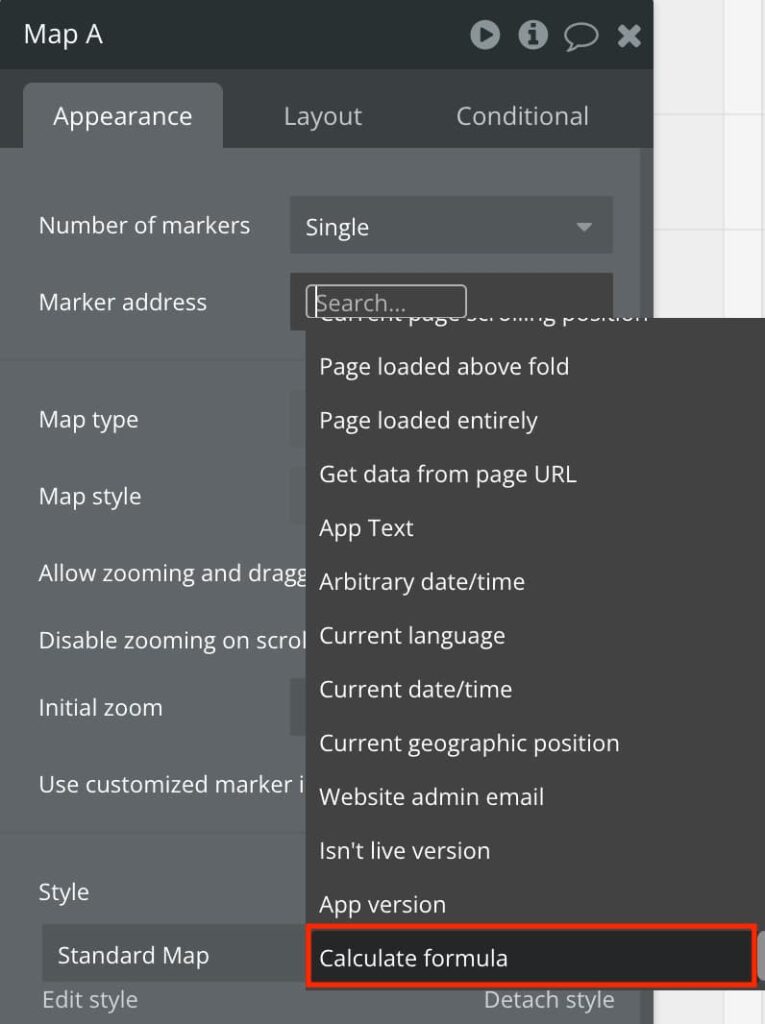
実装方法はまず、該当エレメントのInsert dynamic dataで一番下までスクロールしていくと「Calculate formula」選択肢が出てくるのでクリック!
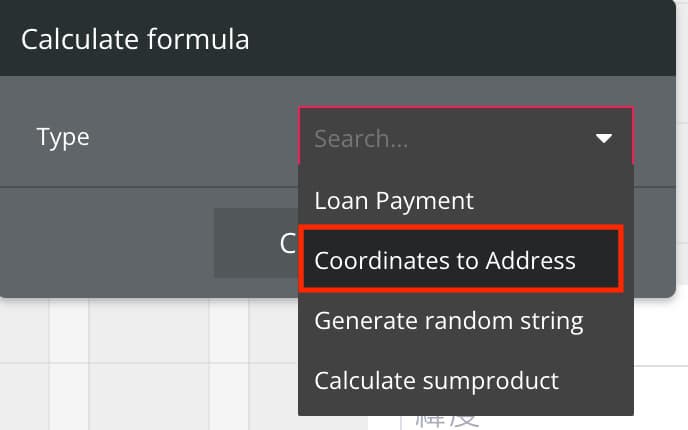
次に、Typeの中から「Coordinates to Address」を選択します。Coordinatesは「座標」という意味があるそうです。つまり、この選択肢は座標から住所へ、という風な意味ですね。
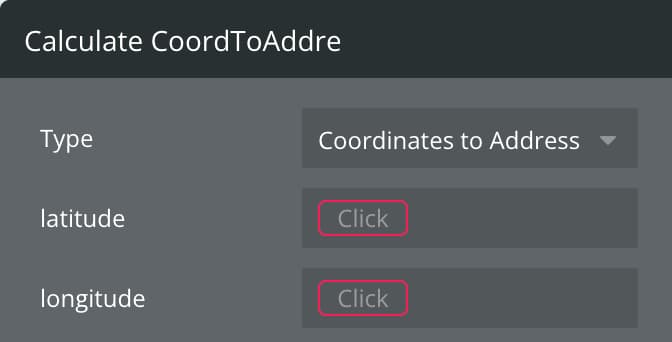
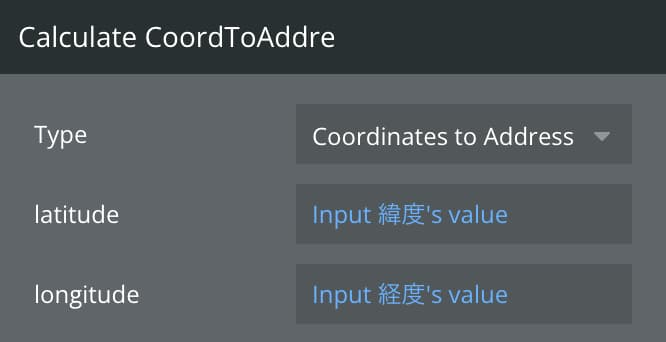
選択すると、緯度経度の入力欄が出現します。Inputの値でも良いですし、データベースの値でも、Custom stateに保存した値でも可能です。
入力すれば完成です!
-
 facebookで
facebookで
シェアする -
 Xで
Xで
シェアする -
 LINEで
LINEで
送る -
URLをコピーしました!












